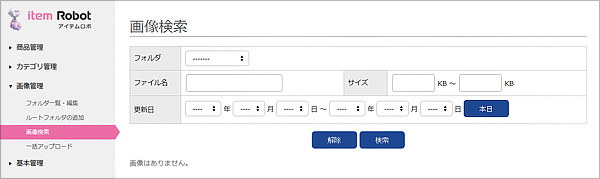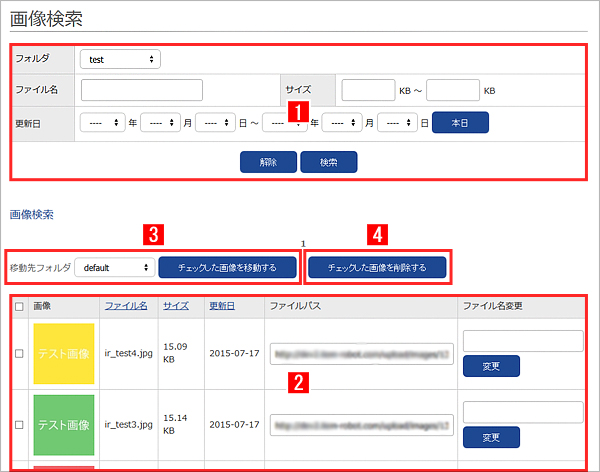画像検索 :登録済み画像を検索し、画像の移動や削除をする
- 画像管理から『画像検索』を開く
- 1画像の検索item Robotに登録している画像の検索をすることができます。
- 「フォルダ」「ファイル名」「更新日」「サイズ」といった条件で絞り込めます。
- 2画像一覧検索ボタンをクリックすると、指定した条件に当てはまる画像が一覧表示されます。
- この一覧からファイル名の変更をすることもできます。
- 3画像の移動移動したいファイルを選択して、ファイル一覧の「移動」欄で移動先フォルダを指定し「移動」ボタンをクリックすると、その画像が指定したフォルダに移動します。
- 画像の一括移動を行うには、移動させたい画像のチェックボックスにチェックを入れ、「移動先フォルダ」プルダウンメニューで移動先フォルダを指定します。
- 「チェックした画像を移動する」ボタンをクリックすれば、画像を移動できます。
- 4画像の削除削除したいファイルを選択して、ファイル一覧の「削除」ボタンをクリックすると画像ファイルを削除できます。
最近見たページ
閲覧履歴がありません